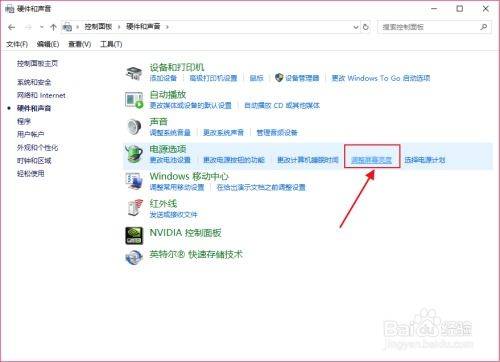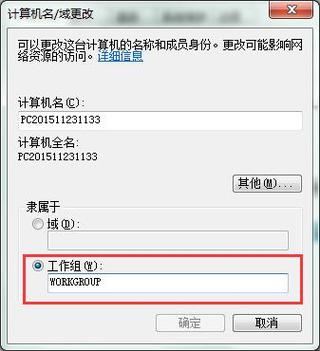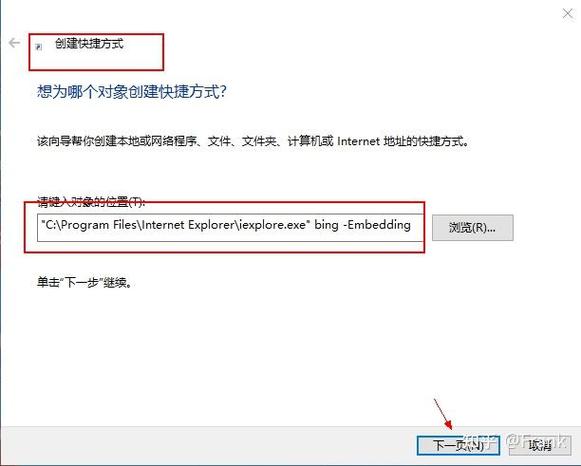在Windows 7中更换桌面壁纸的步骤如下:
1. 右键点击桌面空白处,在弹出的菜单中选择“个性化”。2. 在“个性化”窗口中,你会看到“桌面背景”的选项,点击它。3. 在“桌面背景”窗口中,你可以选择预置的壁纸,或者点击“浏览”来选择你自己的图片作为壁纸。4. 选择好壁纸后,你可以选择壁纸的显示方式,如填充、平铺、居中等。5. 点击“保存更改”按钮,新的壁纸就会应用到桌面上。
希望这些步骤能帮助你更换Windows 7的桌面壁纸。
Windows 7 换桌面壁纸教程:个性化你的电脑桌面

方法一:通过个性化设置更换壁纸
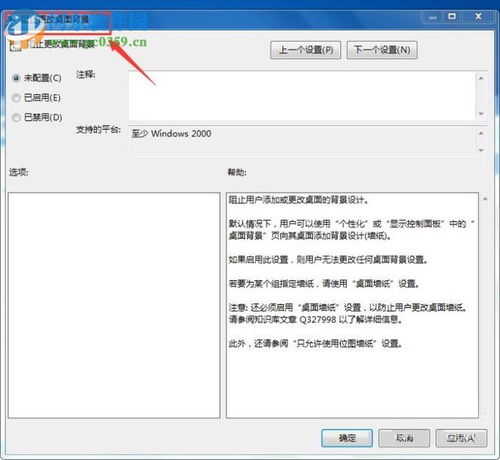
以下是通过Windows 7系统自带的个性化设置来更换壁纸的步骤:
首先,在桌面空白处右击鼠标,选择“个性化”选项。
在弹出的个性化窗口中,找到并点击“桌面背景”选项。
在桌面背景窗口中,你可以选择系统默认的壁纸,也可以点击“图片位置”后面的下拉三角,选择“浏览”来选择自定义的桌面壁纸。
选择你喜欢的壁纸后,点击右下角的“保存修改”按钮。
返回桌面,此时你的电脑桌面壁纸已经更换成功。
方法二:直接在图片上右键设置壁纸
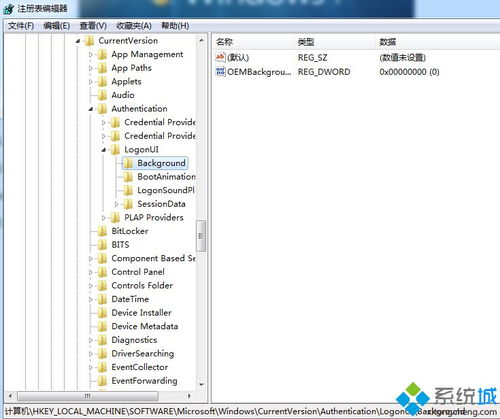
如果你已经找到了自己喜欢的图片,可以直接在图片上右键设置壁纸,步骤如下:
找到你想要设置为壁纸的图片。
右击图片,选择“设置为桌面背景”。
此时,你的电脑桌面壁纸将自动更换为所选图片。
如何设置多张壁纸轮播
如果你想要设置多张壁纸轮播,可以按照以下步骤操作:
在个性化设置中,点击“桌面背景”。
在图片位置下拉菜单中选择“浏览”,找到包含多张壁纸的文件夹。
选择好壁纸后,点击“保存修改”。
在桌面背景窗口中,你可以设置壁纸的显示方式,如“填充”、“平铺”等。
设置壁纸轮播的时间间隔,如“无序列播放”或“每隔30分钟”等。
点击“保存修改”,完成设置。
通过以上步骤,你可以在Windows 7系统中轻松更换桌面壁纸,让你的电脑桌面更加个性化。希望本文对你有所帮助,祝你使用愉快!